Mac'teki Automator ile Görüntüleri Yeniden Boyutlandırma
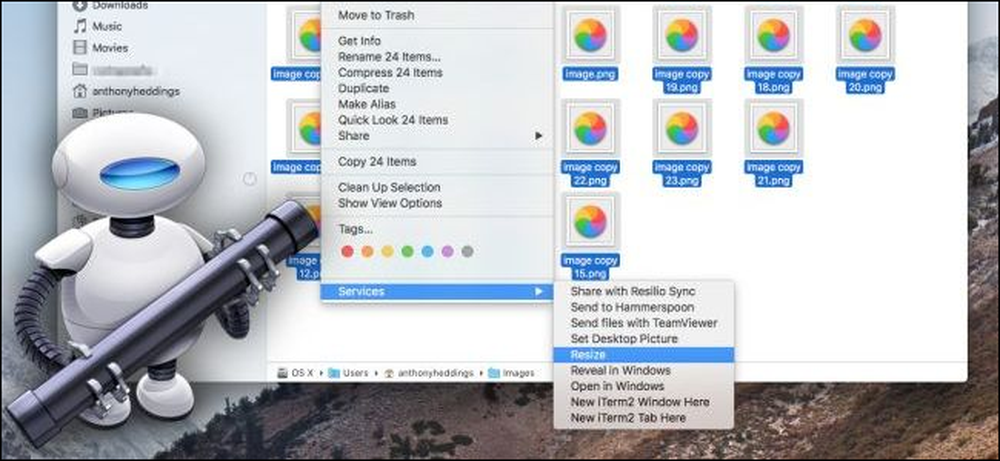
Yeniden boyutlandırmak ve yeniden kaydetmek için bir sürü görüntüyü açmak zorunda kalmak acı verici. Neyse ki, Apple'ın yerleşik Automator aracı, bir grup görüntü seçmenize ve hepsini bir kerede otomatik olarak yeniden boyutlandırmanıza izin vererek bu işlemi kolaylaştırabilir.
Birinci Adım: Yeni Bir Servis Kurun
İlk önce, Automator'u başlatın (Command + Space, ardından “Automator” yazın) ve yeni bir servis oluşturun..
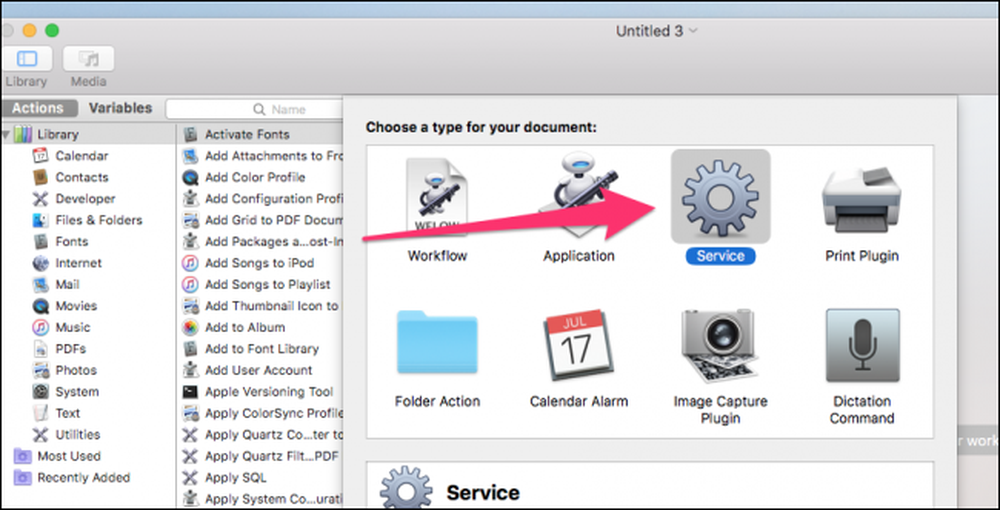
Hizmetler, bir dosyayı sağ tıklatarak veya uygulamanın menüsünden çalıştırabileceğiniz küçük programlara benzer.
Bir servis ayarlamak için ihtiyacınız olan ilk şey bir girdidir, ve girdilerimiz görüntü dosyaları olacaktır..
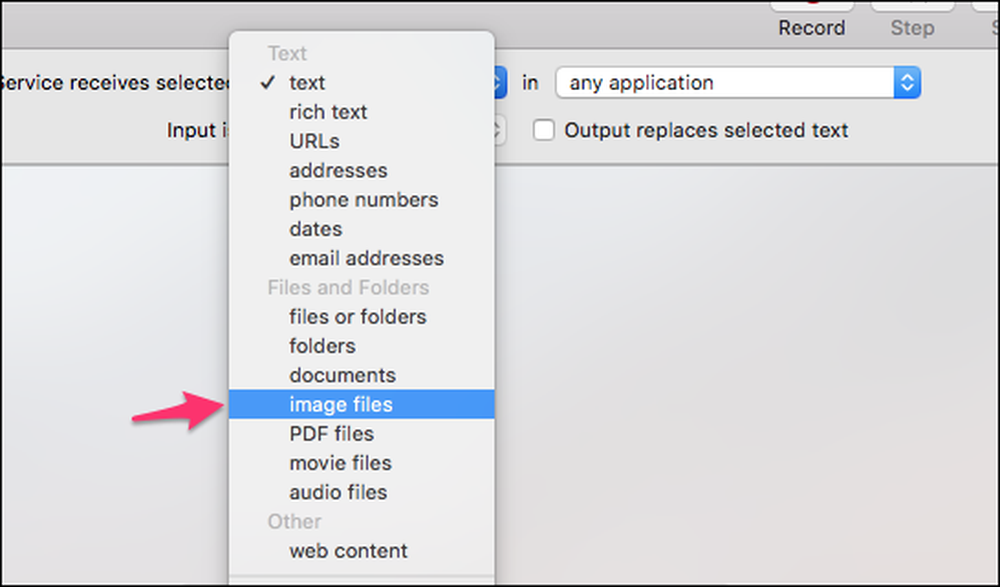
Artık girişi ayarladığınıza göre, Automator'a dosyalarla ne yapılacağını söyleyeceksiniz..
Sol bölmenin üstündeki arama kutusuna “Görüntüleri Ölçeklendir” yazın ve “Görüntüleri Ölçeklendir” eylemini ana panele sürükleyin. Automator, yeniden boyutlandırmadan önce dosyaları kopyalamak için bir blok eklemenizi ister; bu, 0 eksik olması ve tüm görüntü kalitesini kaybetme gibi yanlışlıkla yeniden boyutlandırmayı önlemek için kullanışlıdır. Varsayılan olarak, eylem yalnızca yeniden boyutlandırılan görüntülerin kopyalarını oluşturur ve bunları masaüstüne (veya seçtiğiniz başka bir klasöre) kaydeder. Bunları yerinde yeniden boyutlandırmak ve orijinalleri değiştirmek istiyorsanız, bu kopya bloğunu açık bırakın.
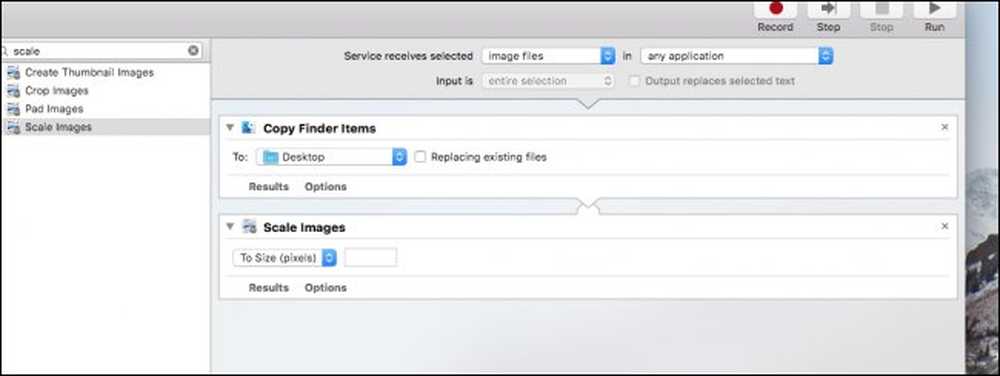
Şimdi serviste iki işlem yapmalısınız. Çalışmasını sağlamak için, Görüntüleri Ölçeklendir hizmetinde “Seçenekler” e tıklayın ve “İş akışı çalışırken bu işlemi göster” i seçin.
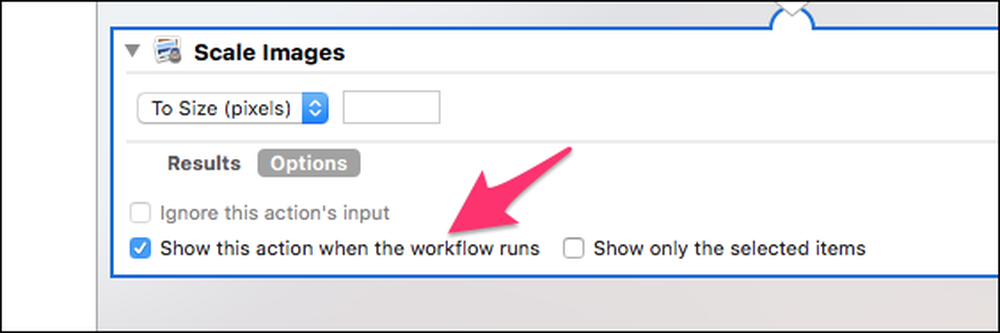
Bu, hizmetin resim boyutunu isteyen bir iletişim kutusu açmasını sağlar. Tek bir boyuta sadık kalmayı tercih ediyorsanız, bunu işaretlemeden bırakın ve her zaman kullanmak istediğiniz boyutu yazın.
İşiniz bittiğinde, servisi kaydedin ve istediğiniz şekilde adlandırın; “Yeniden boyutlandır” ile devam ediyoruz.
İkinci Adım: Kullanmak İçin Yeni Hizmetinizi Ekleyin
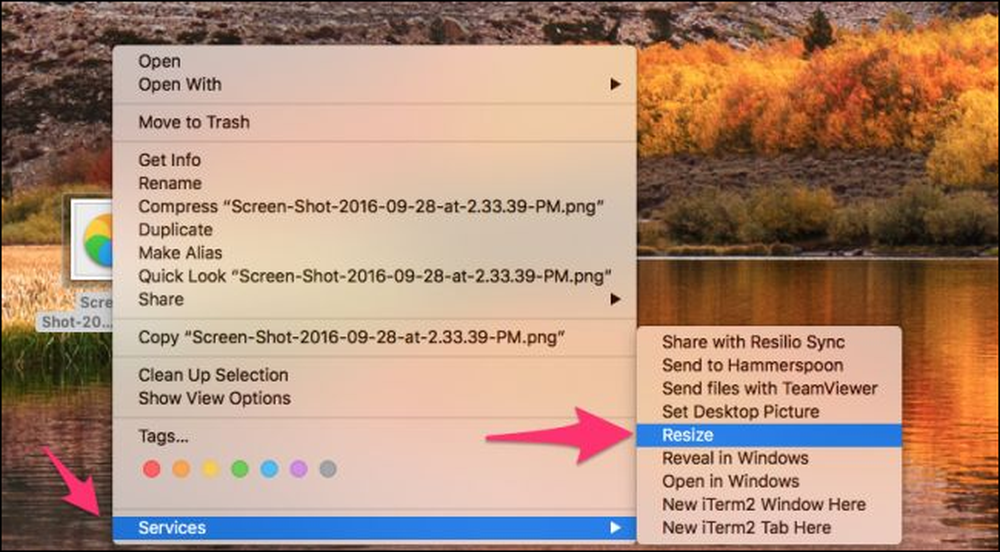
Herhangi bir görüntüye sağ tıklayın, içerik menüsünün altındaki “Hizmetler” seçeneğine gelin ve ardından “Yeniden boyutlandır” ı seçin - ya da hizmetinizi ne adlandırdıysanız.
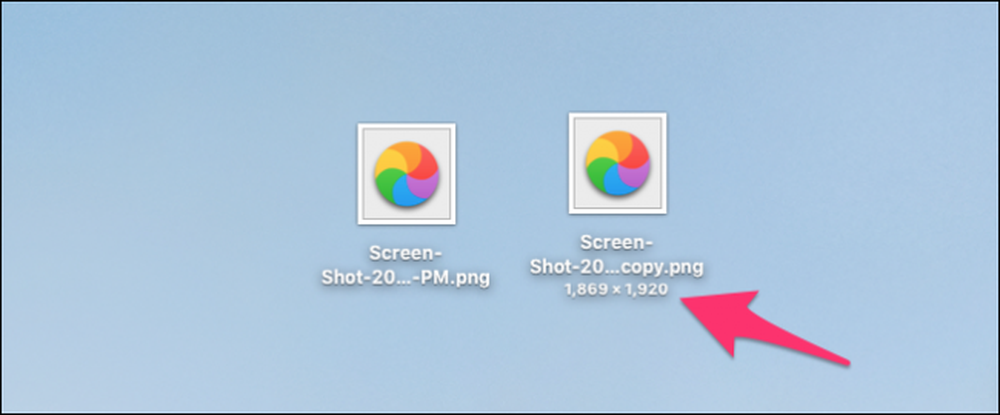
Dosyanın üzerine kopyalanıp yeniden boyutlandırıldığını görmelisiniz. Ölçek işlevinin en boy oranına göre yeniden boyutlandırıldığını unutmayın. Görüntünüz yatay yöneliyse, genişliği yeniden boyutlandırır; portre yönelimli ise, yüksekliği yeniden boyutlandırır.
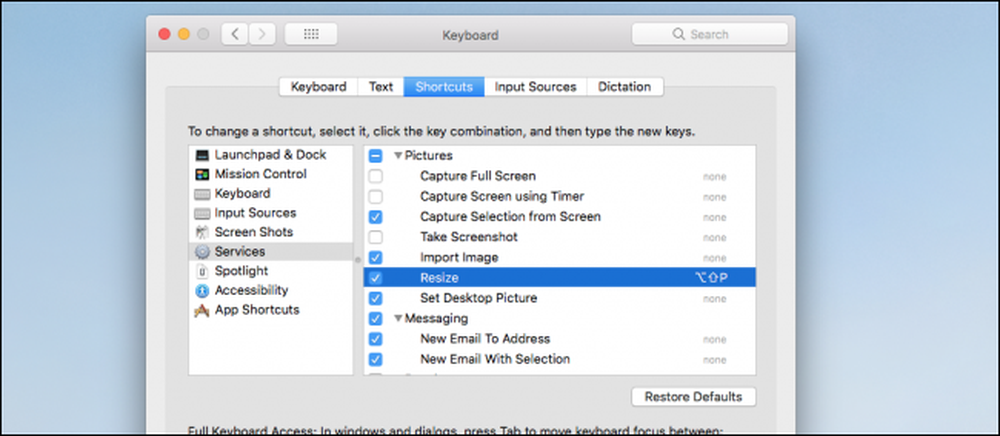
Ayrıca, Sistem Tercihleri> Klavye> Kısayollar> Servisler bölümüne giderek, servise bir klavye kısayolu atayabilirsiniz..




